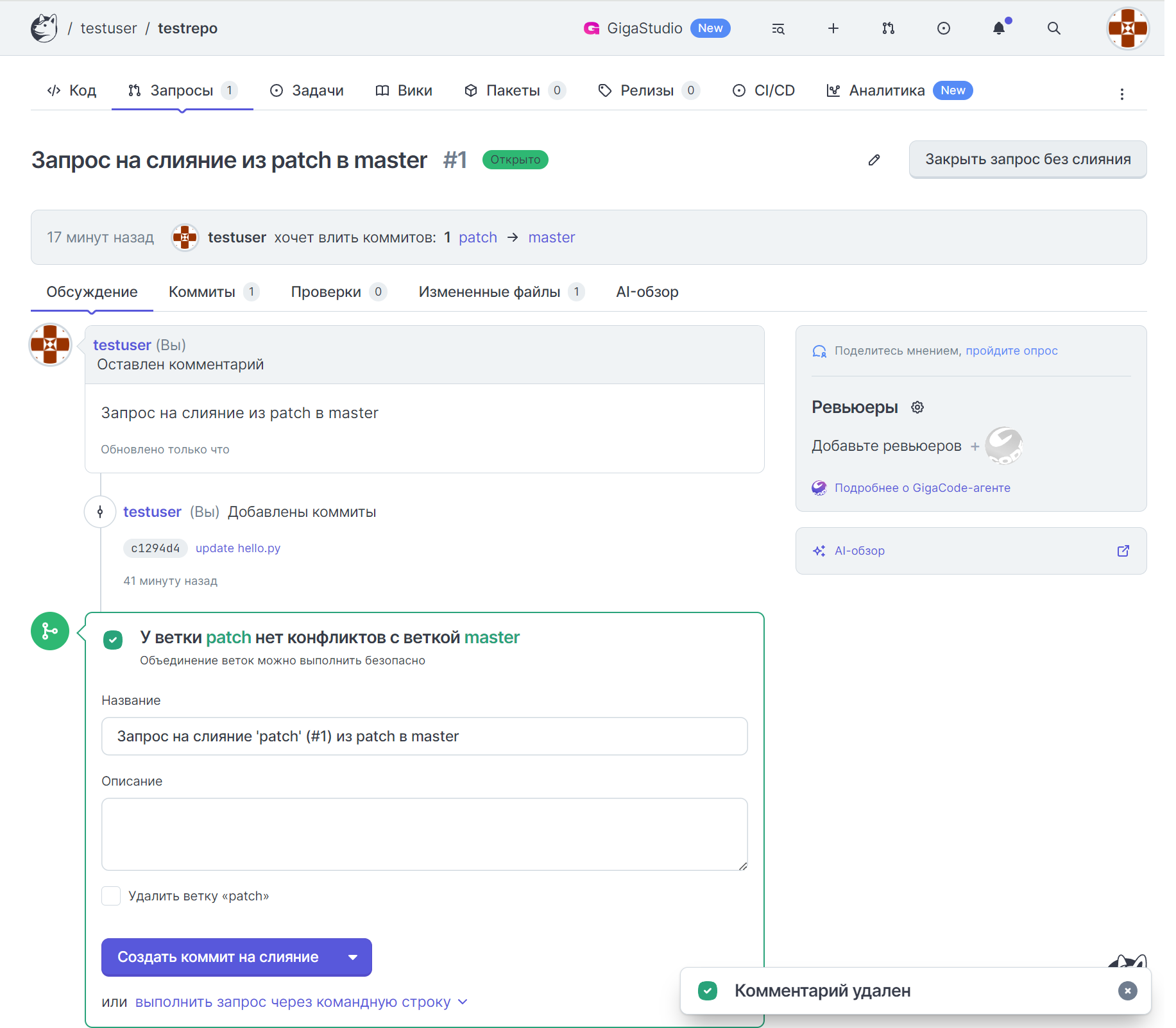Совместное ревью
Проведение совместного ревью предполагает перекрестную проверку измененного кода ревьюерами. Комментарии можно оставлять для отдельных строк кода или для всего запроса в целом. После получения нужного количества одобрений разблокируется кнопка коммита на слияние, чтобы запрос можно было слить (смержить) с основной веткой.
- Создатель запроса для защищенной ветки с заданным минимальным числом ревьюеров не сможет самостоятельно выполнить слияние, т.к. создатель не может быть ревьюером.
- Если в защищенной ветке выставлено ограничение на расширение файлов и такие файлы меняются в коммитах, то слияние будет заблокировано.
- Для ранее созданных запросов обновление правил защиты происходит спустя некоторое время.
Назначение и удаление ревьюеров
Добавлять ревьюеров можно только из списка соавторов (см. Добавление/удаление соавторов в репозиторий).
Добавлять ревьюеров могут:
- Владелец репозитория.
- Соавторы с правами на запись и выше.
Назначение ревьюеров при создании запроса
В профиле репозитория:
- Выберите вкладку Запросы.
- Нажмите кнопку Новый запрос.
Пример:
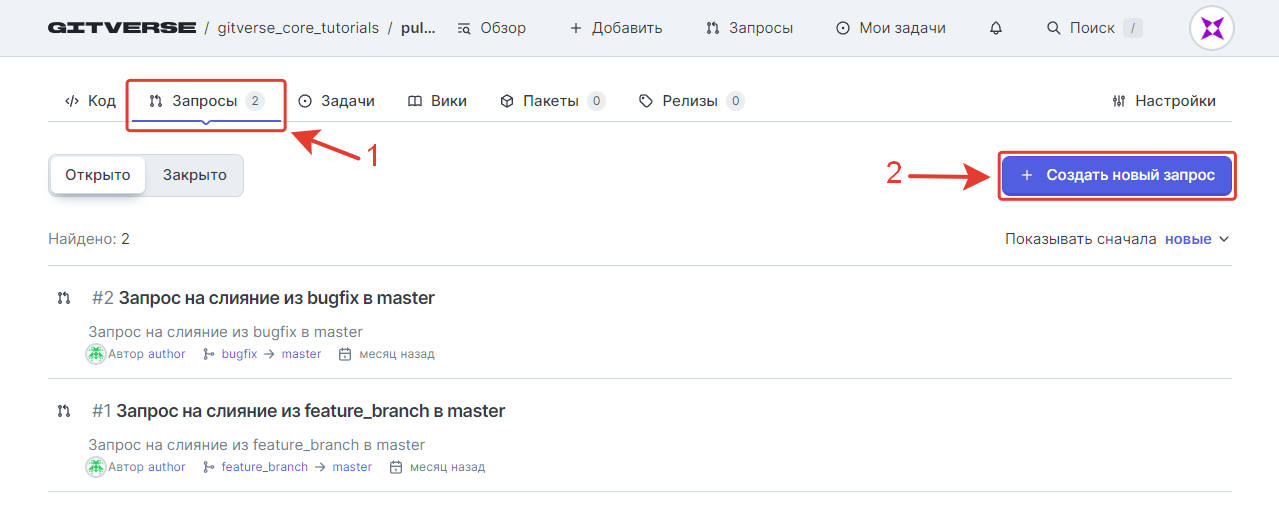
На форме создания запроса в блоке Ревьюеры нажмите на пиктограмму шестеренки и выберите верьюверов среди соавторов, отметив их галочками:
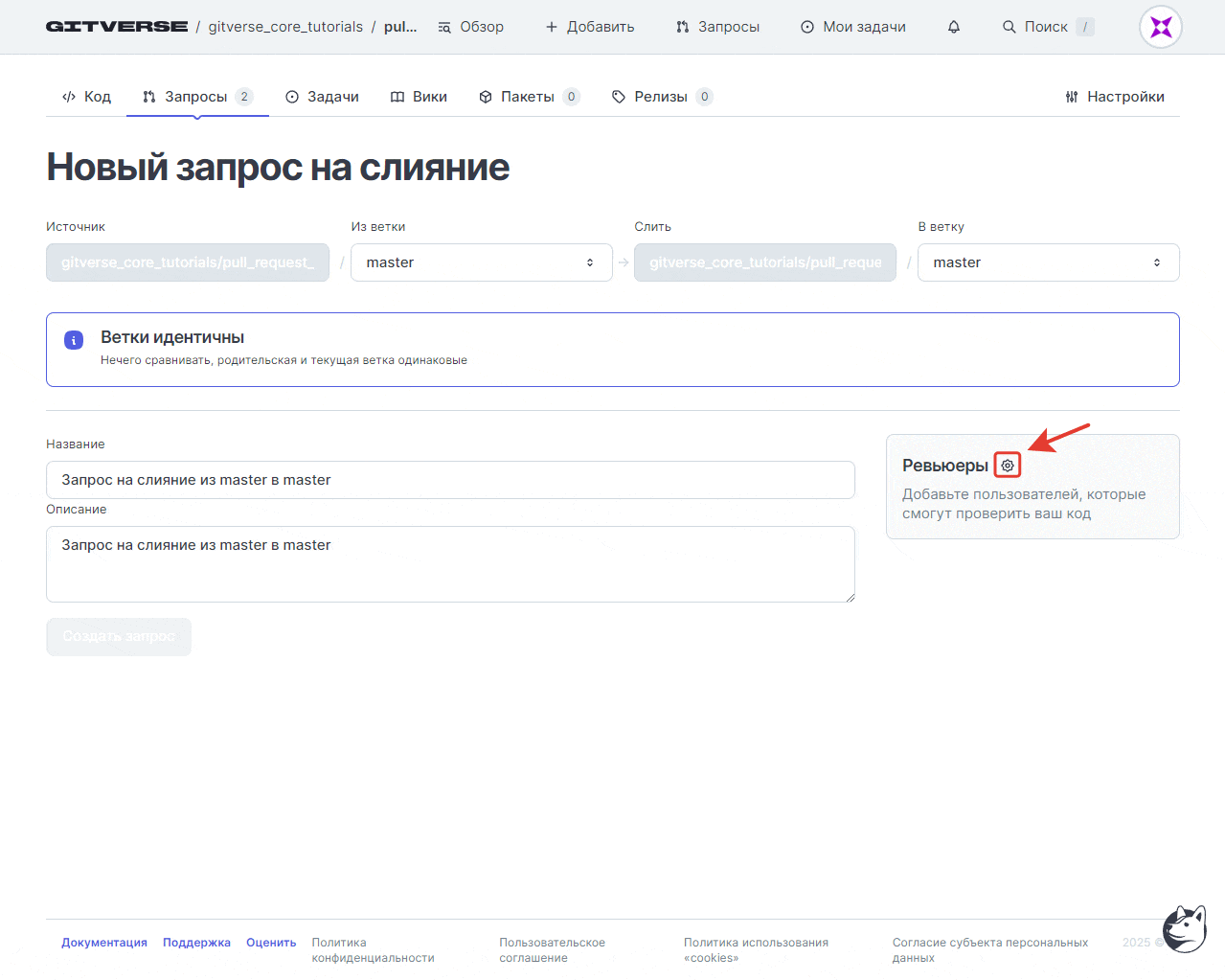
Назначение ревьюеров существующего запроса
В профиле репозитория > Запросы выберите требуемый запрос:
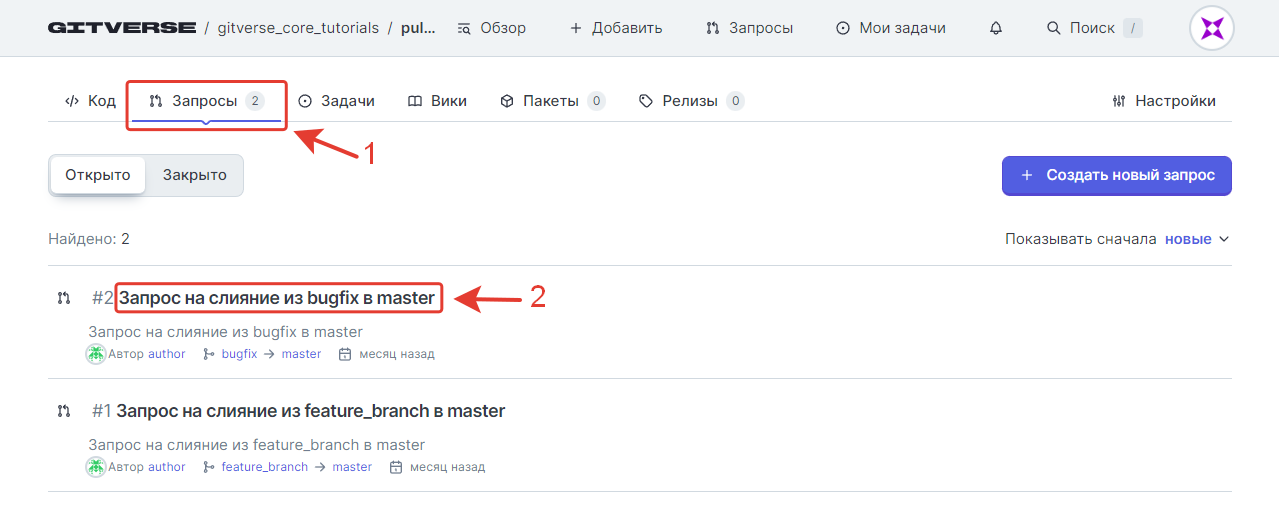
На странице ранее созданного запроса в блоке Ревьюеры нажмите на пиктограмму шестеренки и выберите ревьюеров среди соавторов:
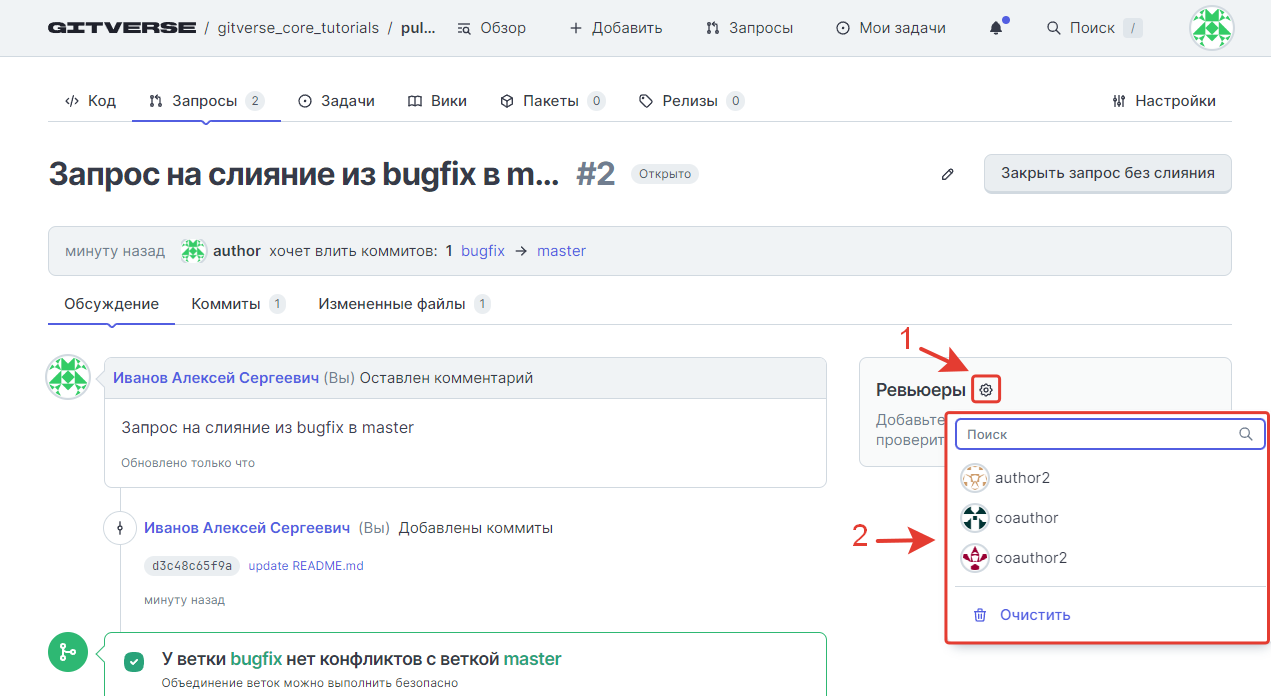
Выбранные ревьюеры отмечены галочками, и их пиктограммы добавлены в блоке Ревьюеры:
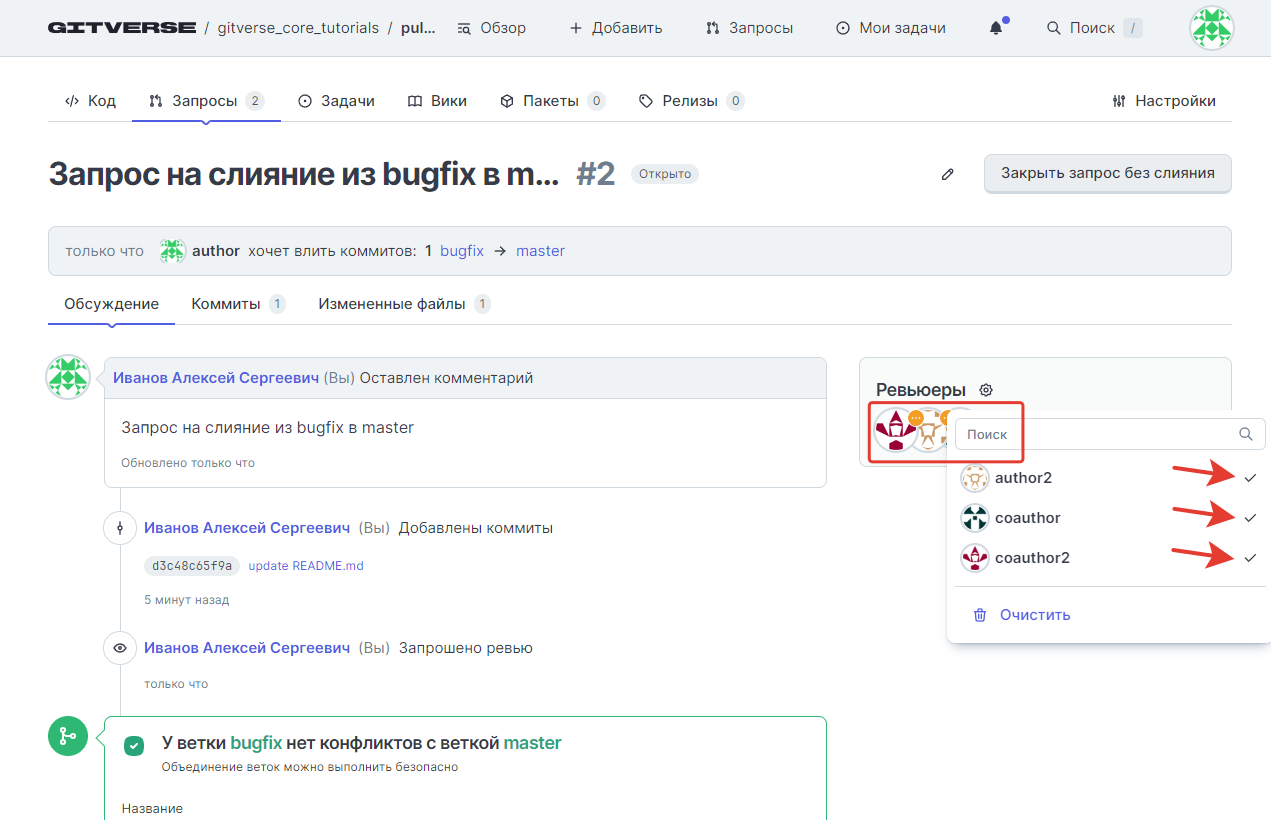
Удаление ревьюеров
Удалять ревьюеров могут:
- Автор запроса (с правами на запись и выше).
- Соавторы с правами администратора.
- Владелец репозитория.
Для удаления себя из списка ревьюеров достаточно прав на запись.
Перейдите на страницу запроса.
Снимите галочки с ревьюеров:
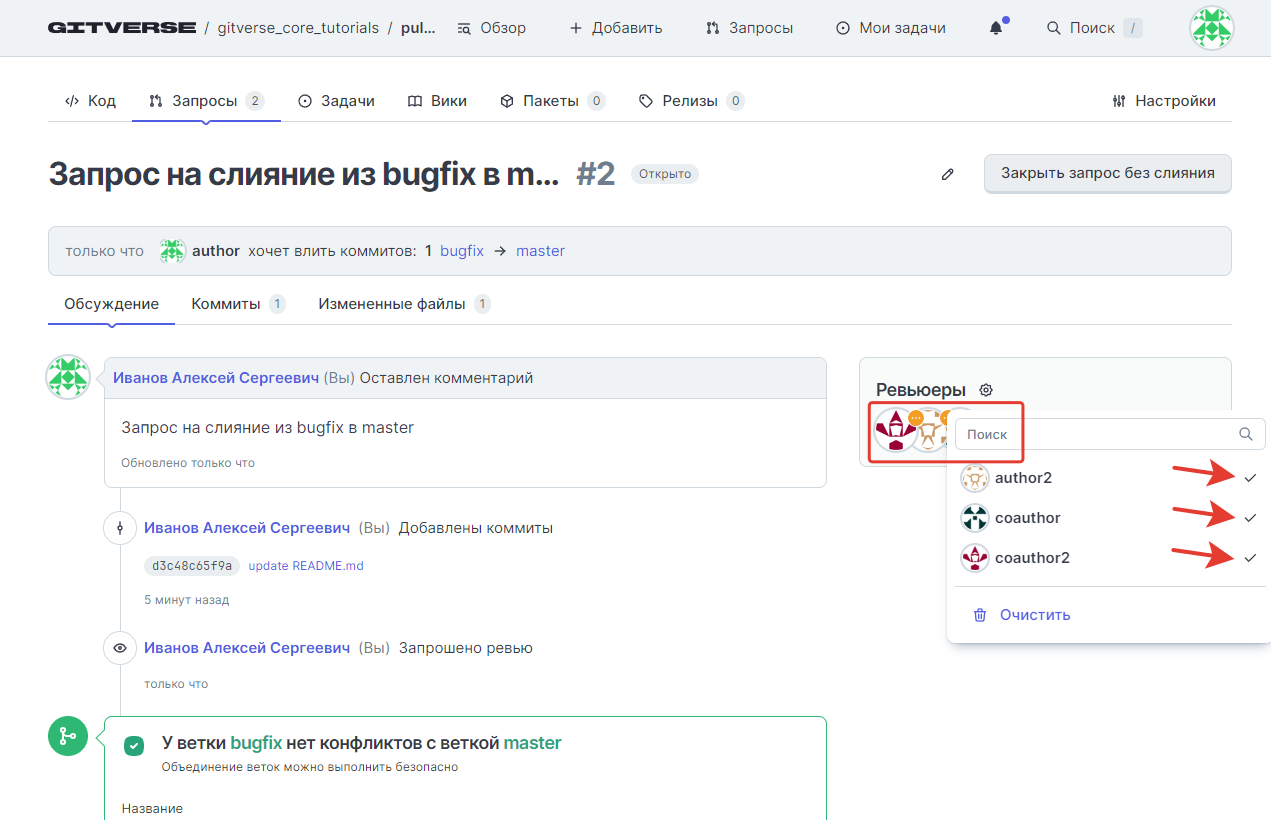
Соавтор-владелец запроса может отменить ревью для другого соавтора.
В блоке Ревьюеры должны исчезнуть пиктограммы удаленных ревьюеров:
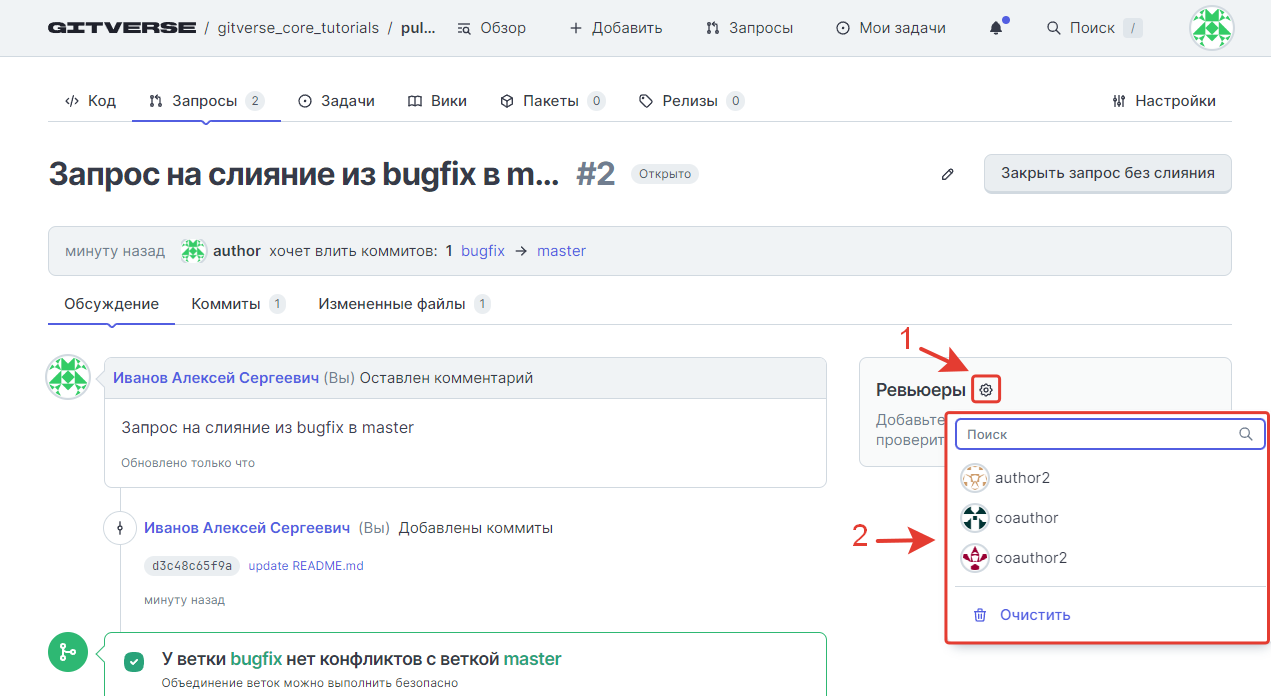
Проведение ревью
Сокращенное ревью
Создайте запрос и на его странице добавьте ревьюера в блоке Ревьюеры.
Далее назначенный ревьюером пользователь на странице запроса нажимает на кнопку Одобрить.
Также можно отменить одобрение запроса на слияние по нажатию на кнопку Отменить одобрение, если передумали.
На странице запроса после получения необходимого количества одобрений нажмите на кнопку Создать коммит на слияние.
Стандартное ревью
Подробный пример создания, одобрения и слияния запроса для защищенной ветки с заданным количеством ревьюеров представлен в разделе Слияние запроса.
Коммиты запроса и изменения
Откройте вкладку Коммиты на странице запроса и выберите коммит:
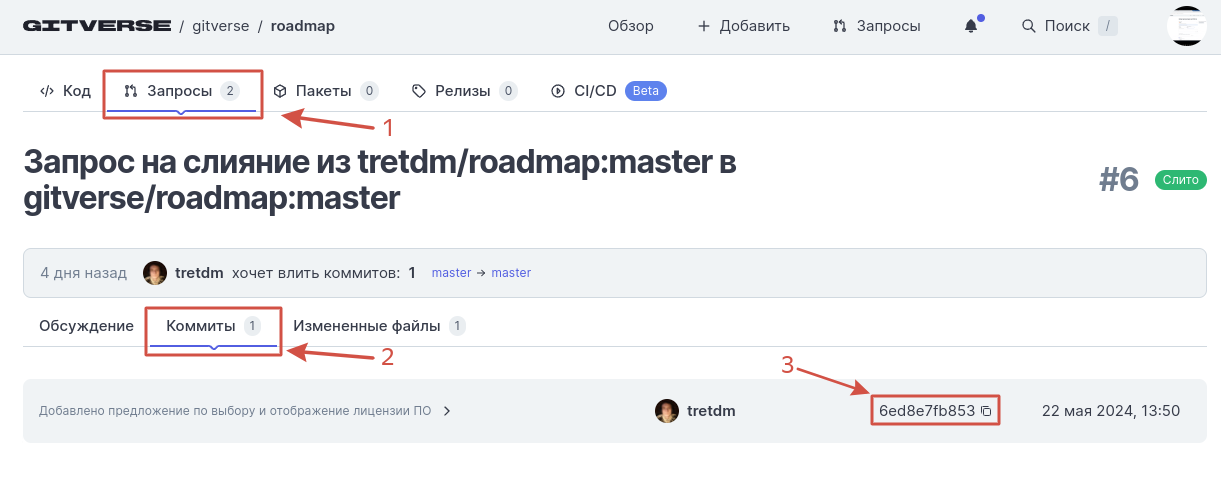
Отобразятся изменения по коммиту:

Вы можете скопировать ссылку на конкретную строку в файле. Для этого:
- Нажмите на нужную строку во вкладке Измененные файлы в запросе.
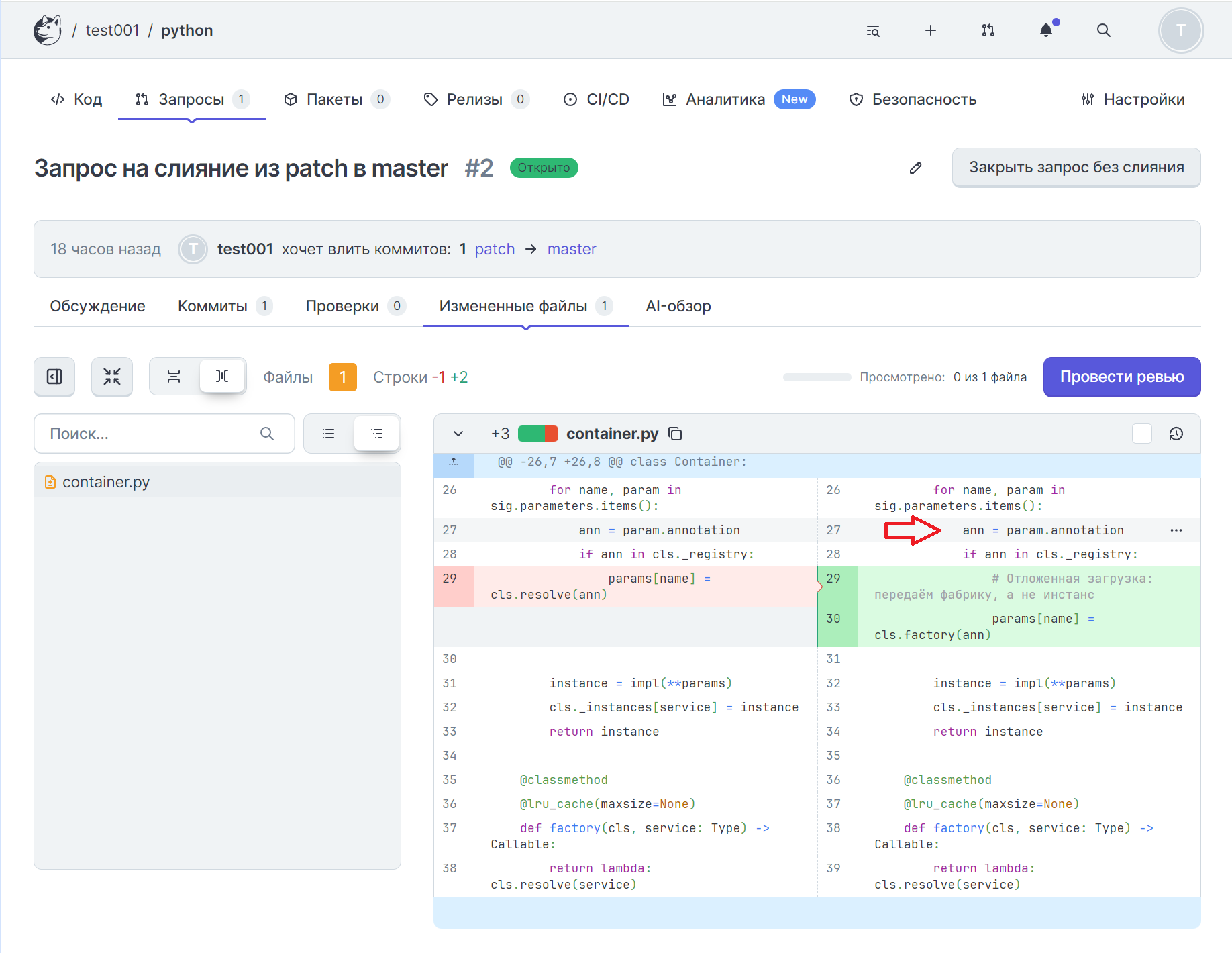
- Нажмите на появившуюся кнопку Три точки.
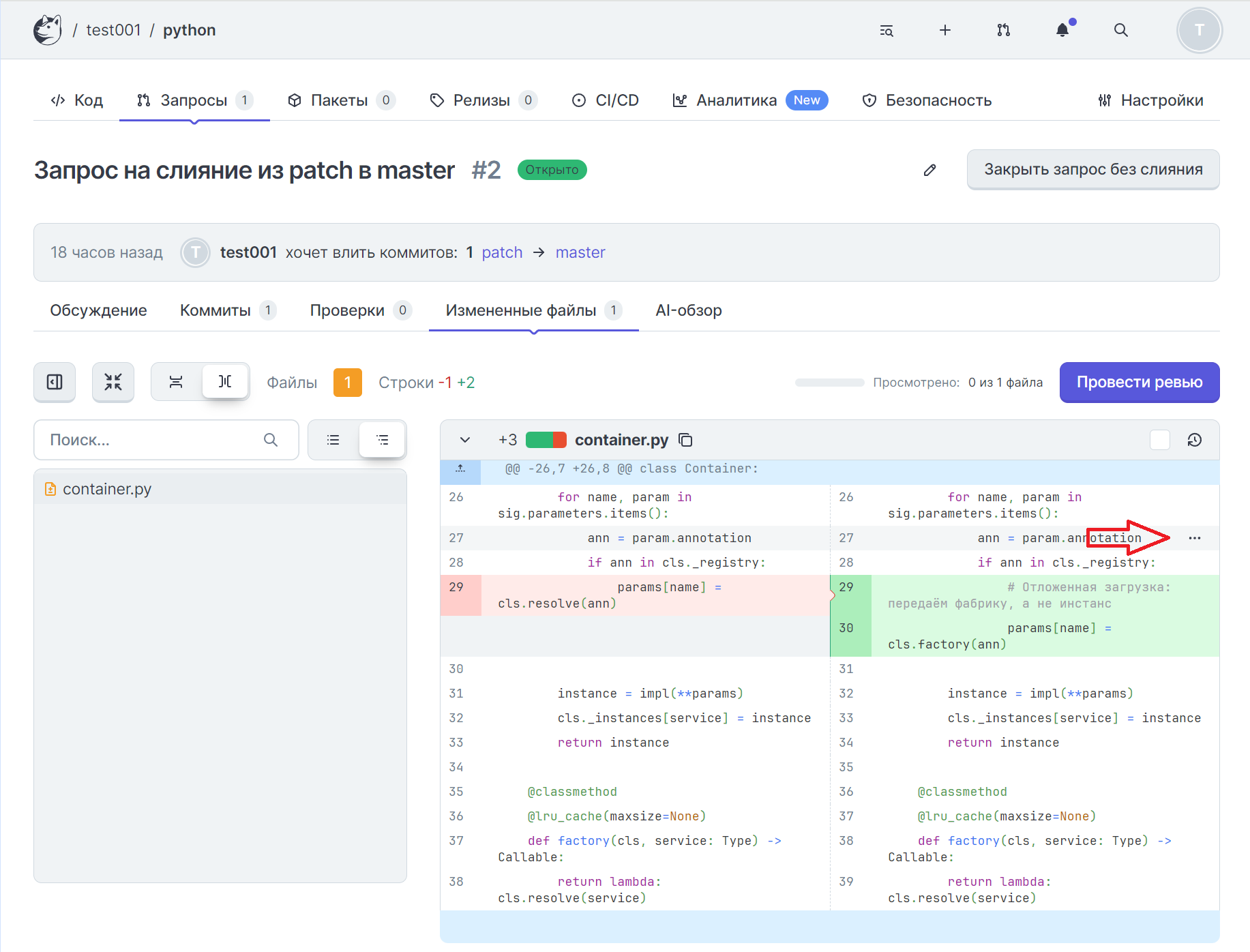
- Нажмите на Копировать ссылку.
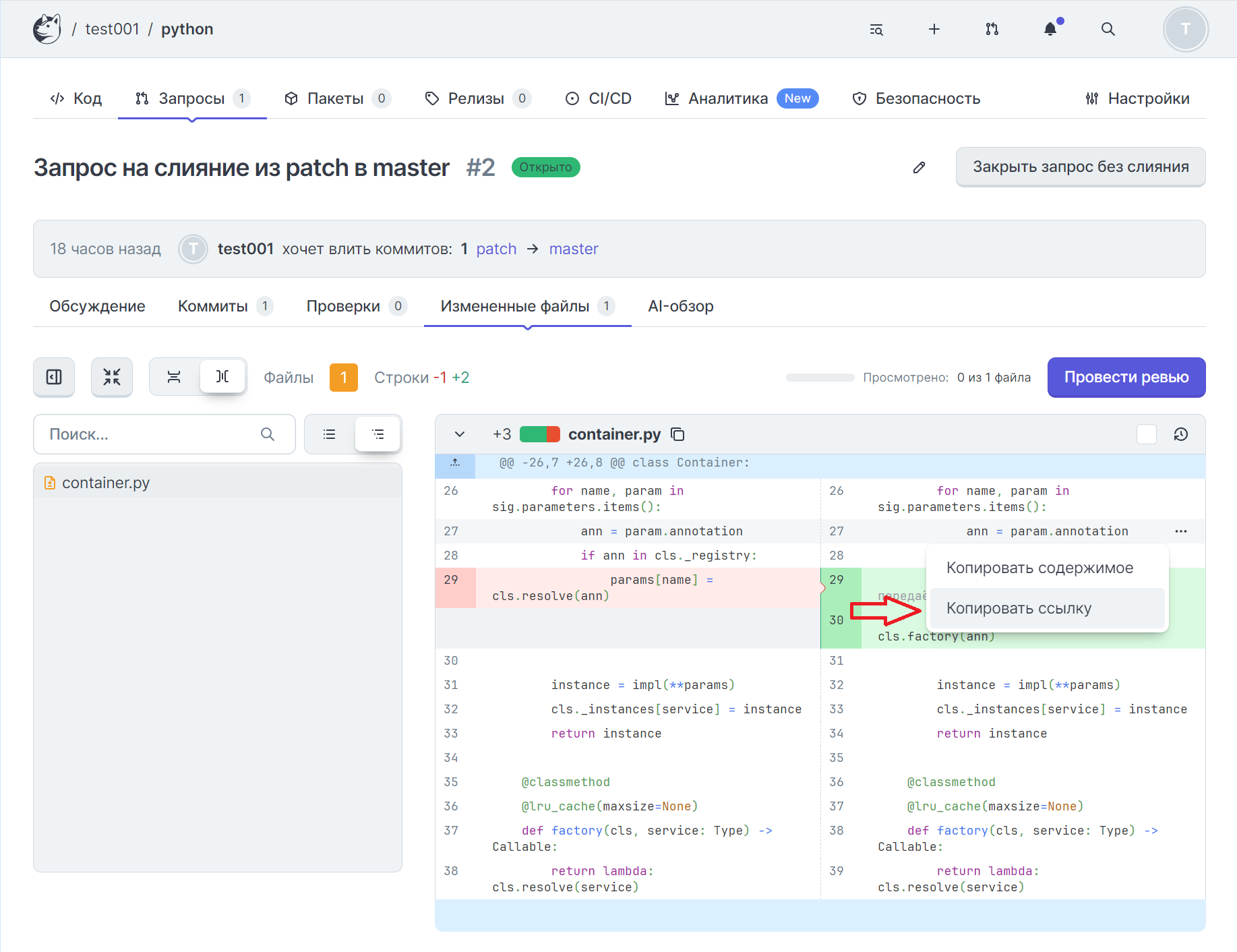 Эта ссылка ведет непосредственно к выбранной строке и может быть использована в комментариях или обсуждениях.
Эта ссылка ведет непосредственно к выбранной строке и может быть использована в комментариях или обсуждениях.
Добавление и удаление комментария
Комментарий в обсуждениях
Перейдите на страницу запроса (например, по ссылке из сообщения о запросе на слияния):
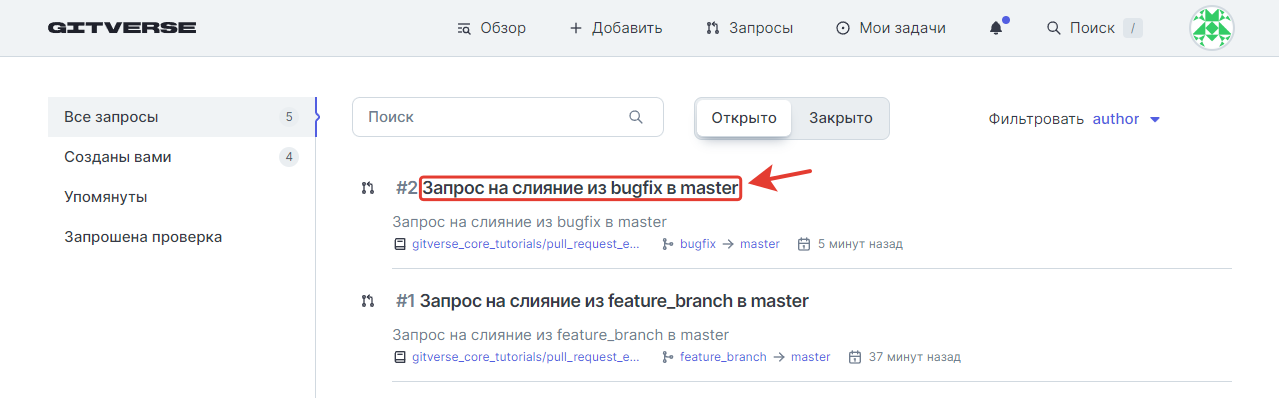
На вкладке Обсуждения оставьте комментарий и нажмите кнопку Добавить:
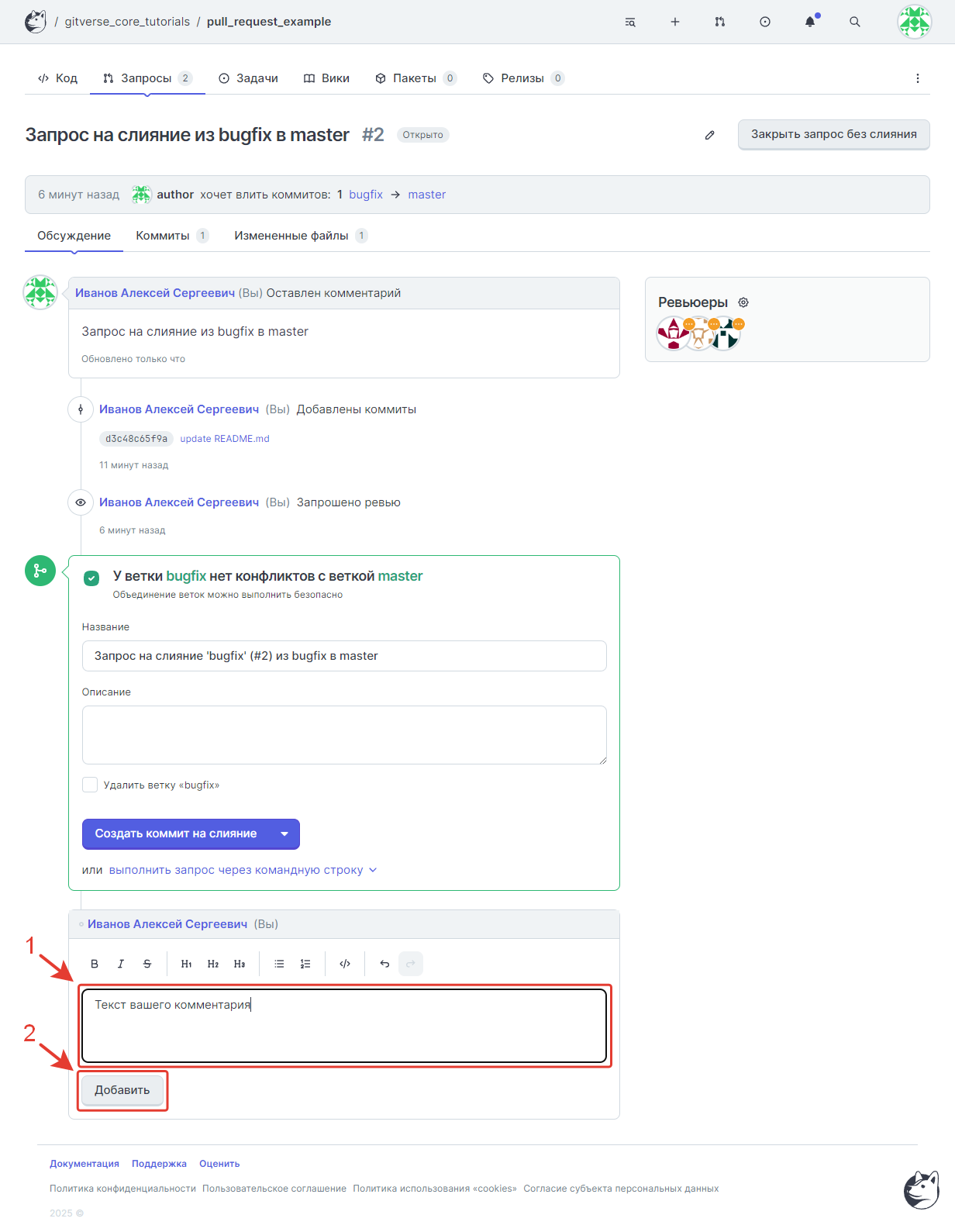
Где отображаются комментарии
Комментарии ревьюеров находятся на странице запроса на слияние во вкладке Обсуждение.
Перейдите на страницу запроса (например, по ссылке со страницы дашборда):

После нажатия на ссылку отобразится комментарий:
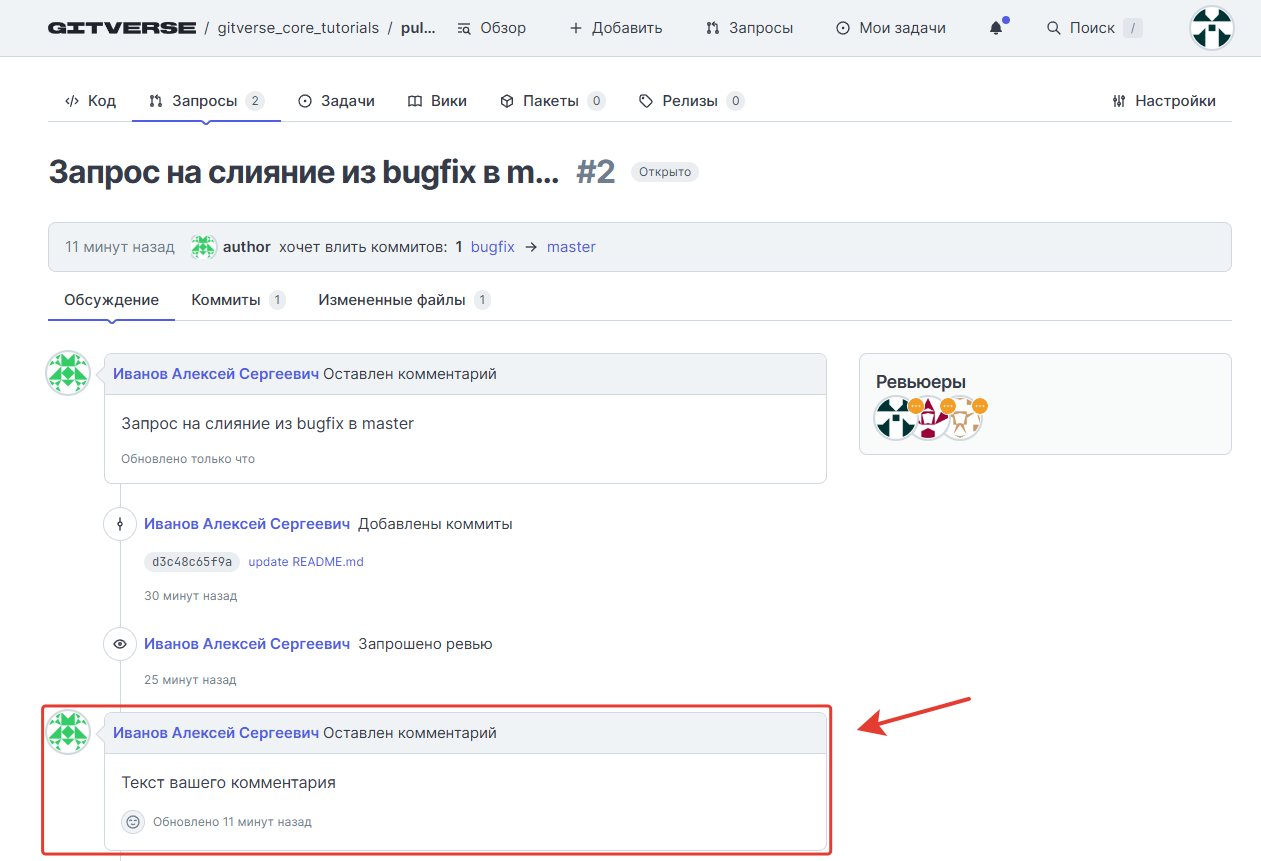
Удаление комментария
Удалить чужие комментарии в репозитории могут:
- Владелец репозитория.
- Соавторы с правами администратора.
- Соавторы с правами на запись.
- Владельцы организации (команда Owners).
- Участники команды с правами администратора.
- Участники команды с правами на запись.
Перейдите на страницу запроса.
Выберите комметарий, который хотите удалить, и нажмите 3 точки:
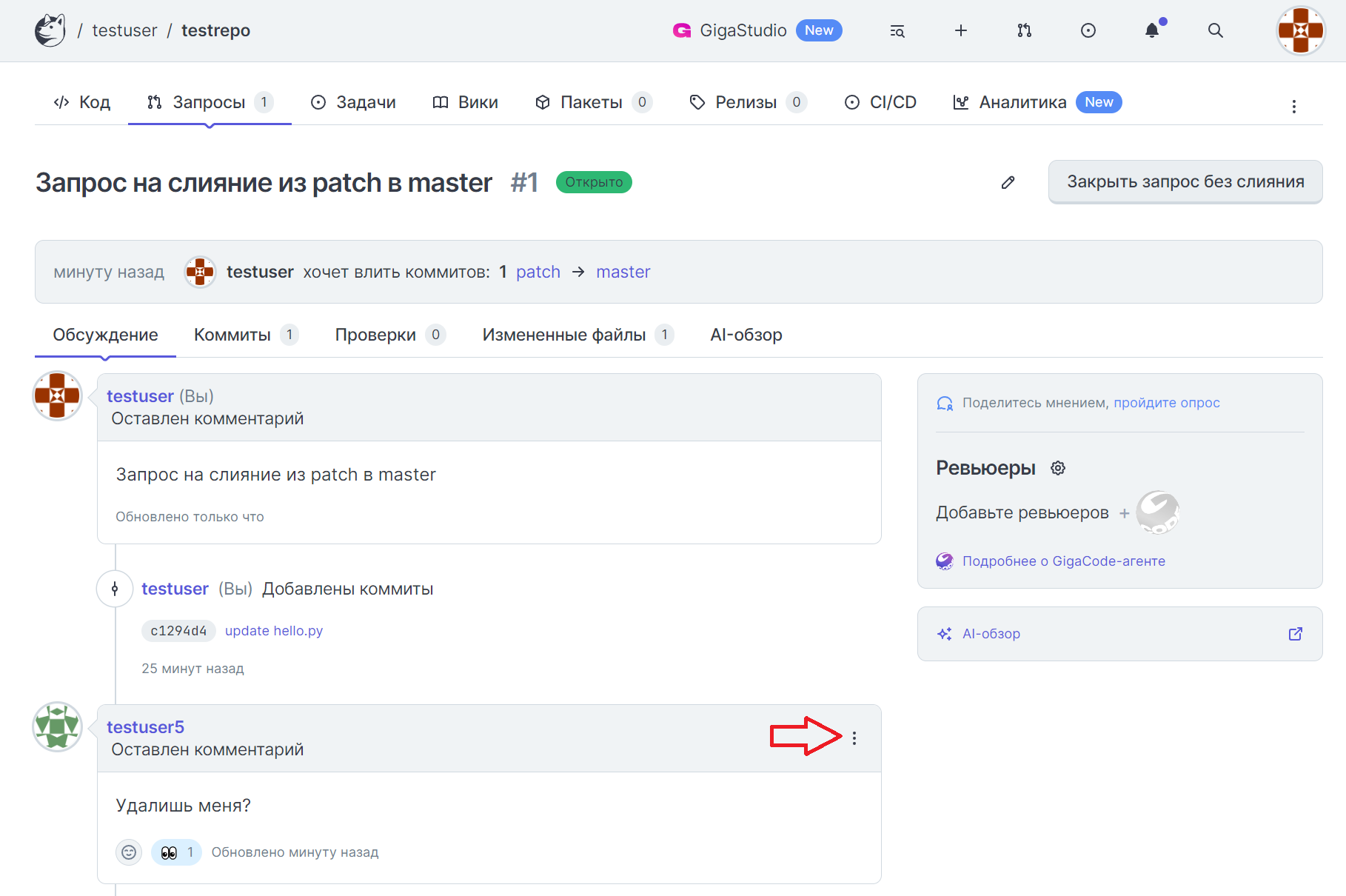
Нажмите на кнопку Удалить:
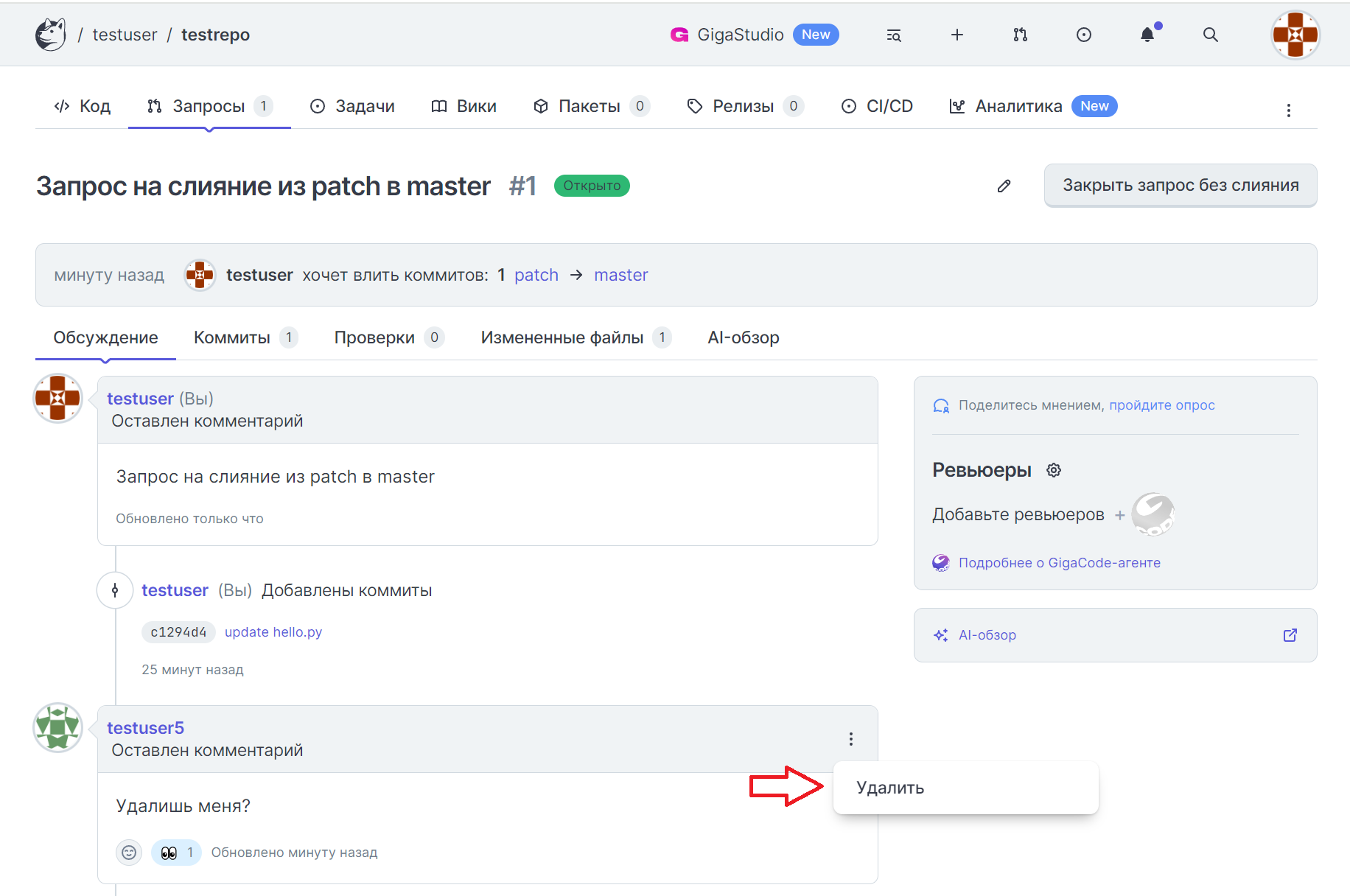
Подтвердите удаление комментария:
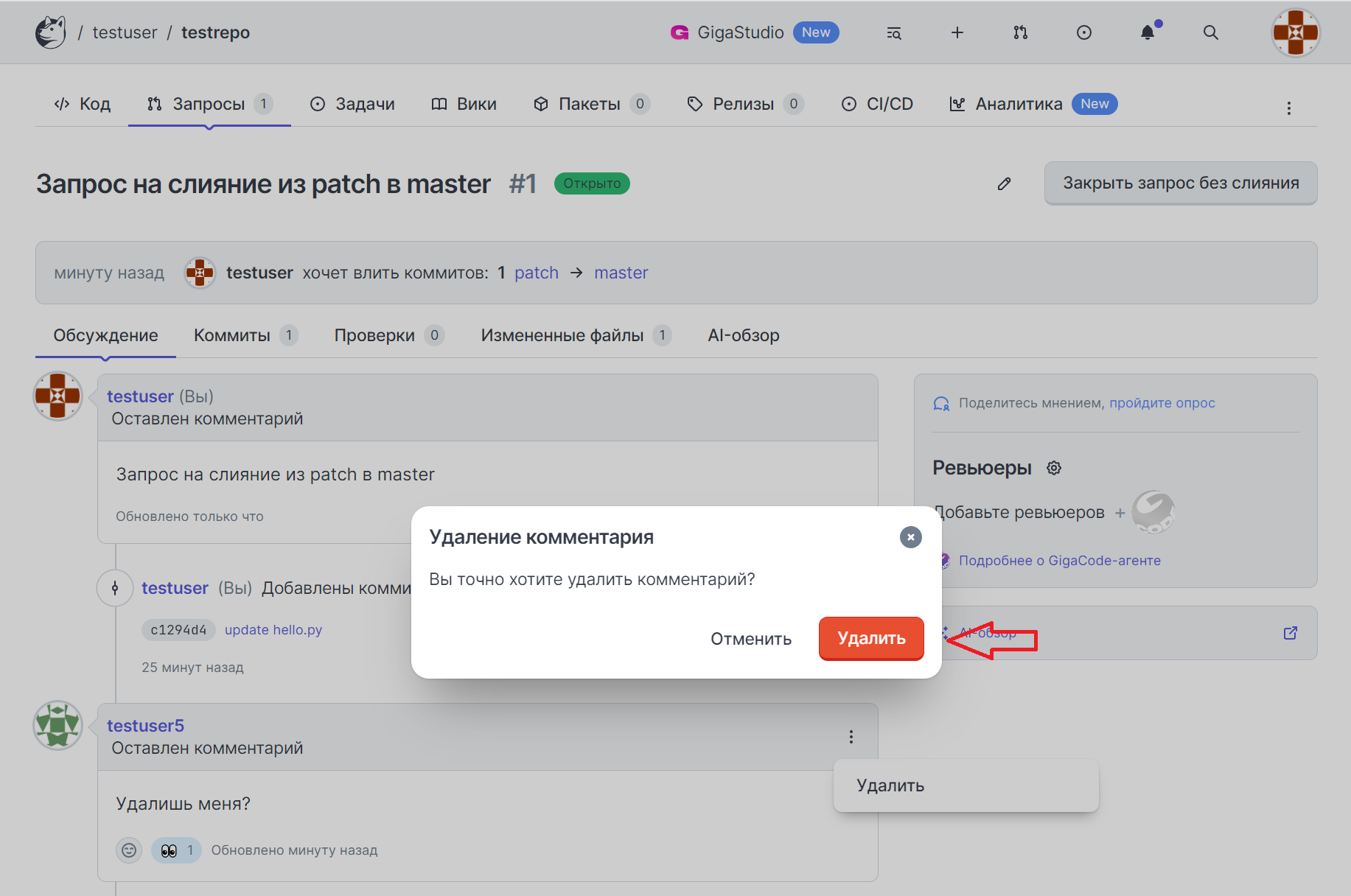
Комментарий должен исчезнуть: